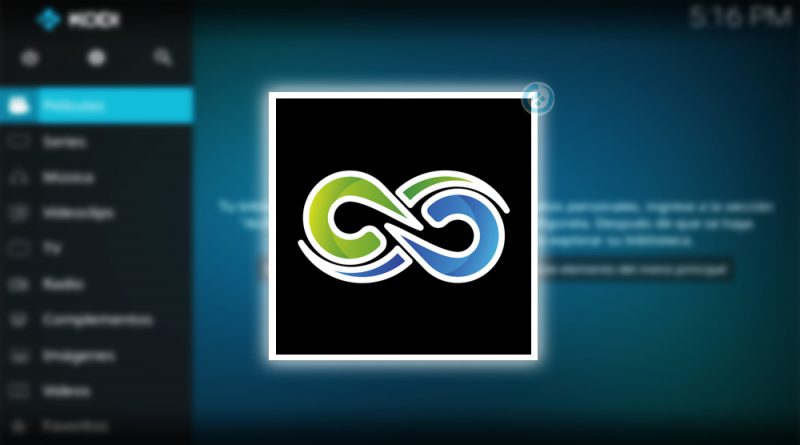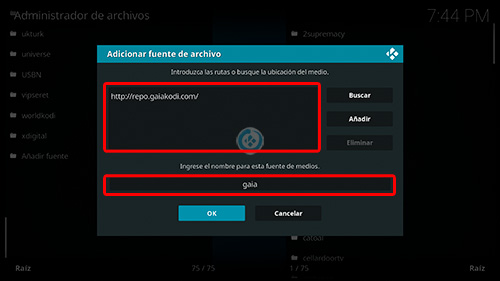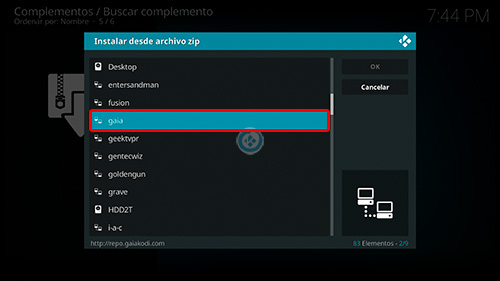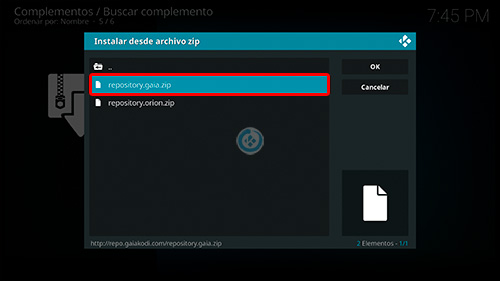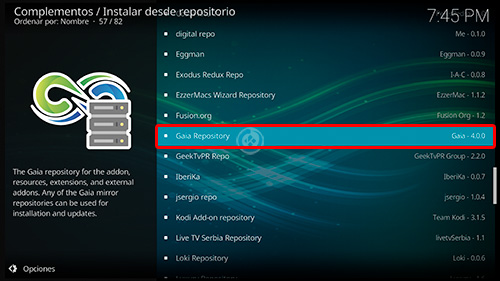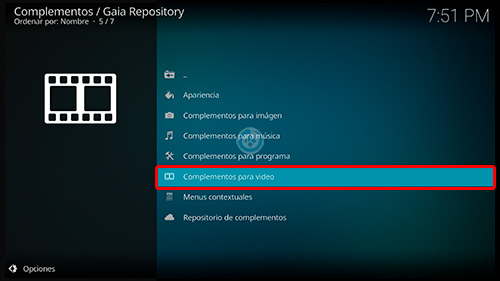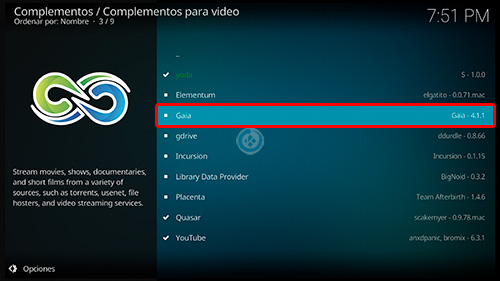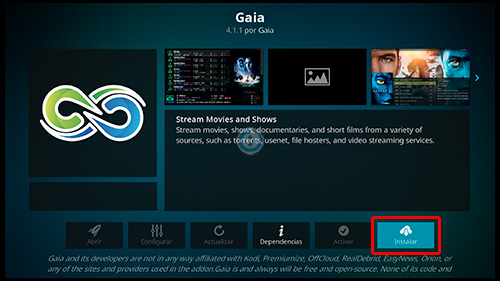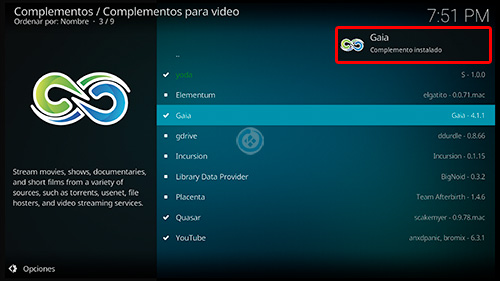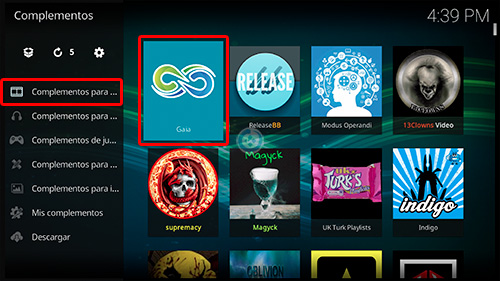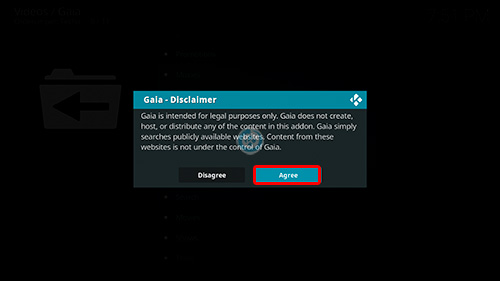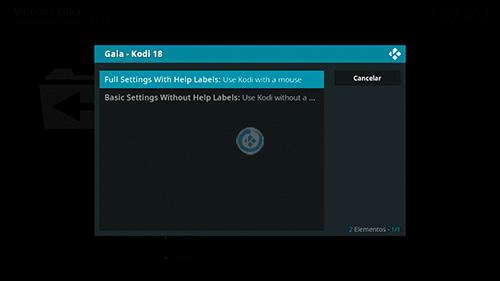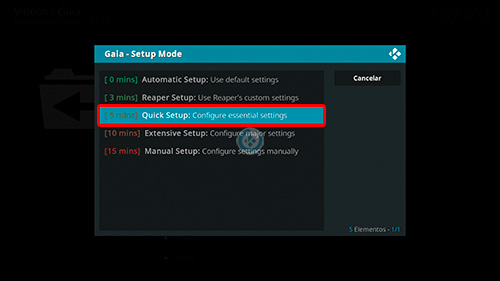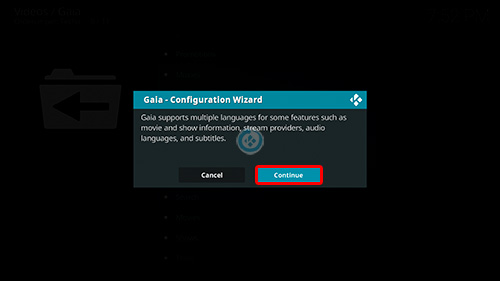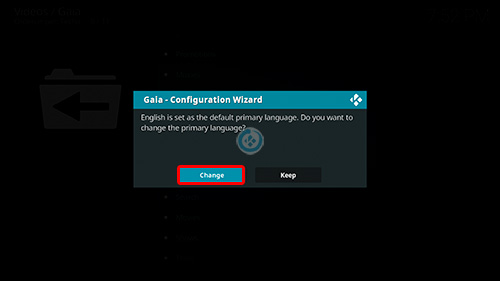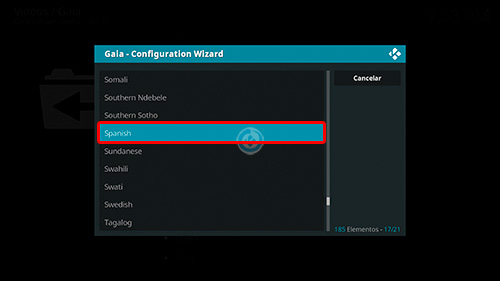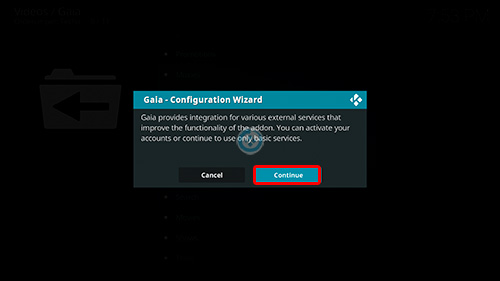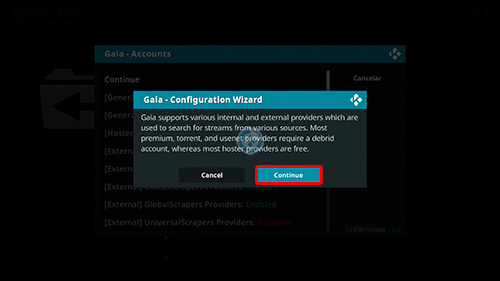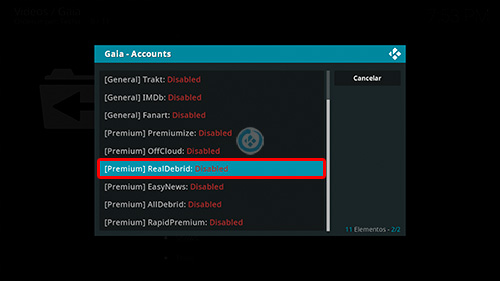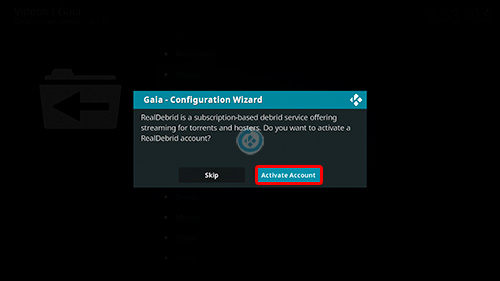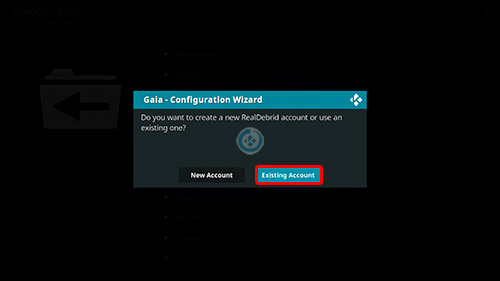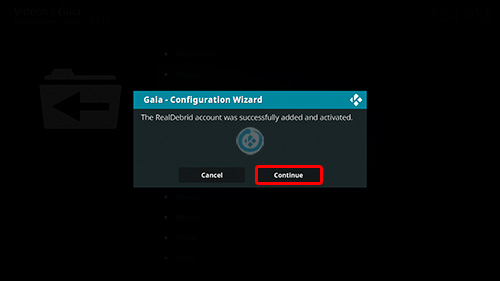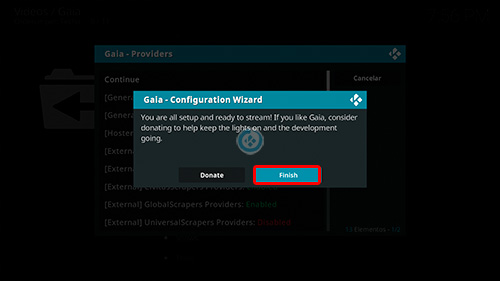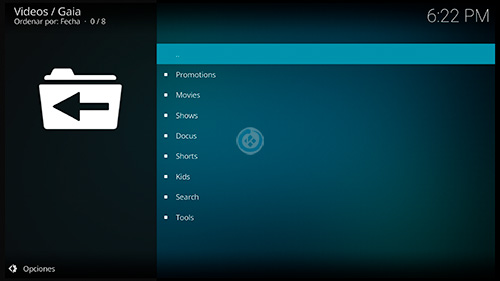Cómo Instalar Addon Gaia en Kodi [Películas y Serie Multi-Enlace]
El addon Gaia en Kodi es un complemento de video en donde podremos encontrar gran cantidad de películas, series, documentales, infantiles y más.
El addon esta en inglés y subtitulado. Gaia trabaja con multi-enlace y torrents compatible con Real Debrid y otros servidores premium.
Una de sus ventajas es que dentro del addon Gaia tendremos muchas opciones y configuraciones que no encontramos en otros addons, haciendo que sea muy personalizable y unos de los addons mas completos.
|Quizá te interese: Cómo Instalar Addon Modu Operandi en Kodi [Deportes]
El tutorial muestra como realizar la instalación y configuración de Real Debrid para Kodi 18, no se ha probado en versiones anteriores de Kodi. Funciona con todas las plataformas. Si surge algún problema pueden hacerlo saber en los comentarios. Si deseas apoyar el proyecto Mundo Kodi puedes dar clic aquí.
Como usuarios de Kodi recomendamos el uso de IPVanish VPN para tener acceso total a todos los addons, incluidos los que funcionan mediante torrents.
Unos de los mayores beneficios al utilizar IPVanish VPN son:
> Completa privacidad y anonimato al navegar en Internet y en Kodi
> Compatible con múltiples plataformas
> Elimina el Geo-bloqueo
> Cambio automático de DNS
> Soporte 24/7/365
> Dispositivos ilimitados con una sola cuenta
> Beneficios especiales para usuarios de Mundo Kodi
> Garantía de devolución de dinero de 30 días
> Gran soporte con Netflix
> Parte de la asociación i2Coalition
Para más información puedes dar un vistazo en este artículo
Cómo Instalar Addon Gaia en Kodi
Los pasos para realizar la instalación son los siguientes:
1. Abrimos Kodi
Si es la primera vez que instalas un addon o repositorio no oficial de Kodi, debes de dar permisos a Kodi – TUTORIAL
2. Nos dirigimos a Ajustes (icono del engranaje)
3. Administrador de archivos
4. Añadir fuente
5. En la ULR colocamos http://repo.gaiakodi.com y nombre gaia damos OK
6. Regresamos al menú principal y seleccionamos Complementos
7. Complementos (icono de la caja)
8. Instalar desde archivo zip
9. gaia
10. repository.gaia.zip
11. Esperamos la notificación Complemento instalado
12. Instalar desde repositorio
13. Gaia Repository
14. Complementos para video
15. Gaia
16. Instalar
17. Damos OK para instalar las dependencias necesarias
18. Esperamos la notificación Complemento instalado
19. Regresamos al menú de Complementos y seleccionamos Complementos para video > Gaia
20. Seleccionamos Agree
21. Nos aparece un mensaje, para los usuarios que utilizan un mouse selecciona Full Settings y para los que no Basic Settings.
22. Para este tutorial vamos a seleccionar [5 mins] Quick Setup
Depende del detalle que deseemos hacer de la configuración seleccionamos la opción
23. Continue
24. Change
25. Spanish
26. Continue
27. En este tutorial haremos la configuración de Real Debrid, damos Continue
Seleccionamos Continue en caso de que tengamos alguna cuenta de servicio premium, en caso de que no damos en Cancel y terminamos el asistente de configuración.
28. [Premium] Real Debrid: Disabled
29. Activate Account
30. Si ya tenemos una cuenta seleccionamos Existing Account
En caso de que no damos creamos una nueva, para más información dejamos este enlace
31. Damos de alta la cuenta de Real Debrid con la URL y el código que nos aparecerá
En caso de que no sepas hacer este proceso puedes seguir este tutorial
32. Una ves activada la cuenta damos en Continue
33. Para finalizar el asistente seleccionamos Finish
En caso de que nos aparezcan más mensaje damos en Cancel o Skip Step
34. Ahora podremos entrar al addon Gaia
35. Listo! El addon Gaia en Kodi habrá quedado instalado correctamente.
Damos agradecimientos especiales a Gaia por el gran complemento y el esfuerzo puesto en él, así como por compartirlo con la comunidad.
Esperamos que el tutorial haya sido de ayuda, recuerda que puedes apoyarnos a mantenernos en linea realizando una donación por paypal (o al botón donar) o dando clic en los enlaces.
Nota: Mundo Kodi no se hace responsable de cualquier daño, pérdida de tiempo o información al intentar este tutorial, todo esto es solo con la intención de informar, todo el contenido utilizado para los tutoriales es sacado de información que circula en Internet. Mundo Kodi así como todo el material aquí mencionados en este sitio no son oficiales de Kodi o Fundación XBMC favor de no realizar quejas o reclamos en el foro oficial de Kodi. Más información en este enlace.